Testimonial karuselu je pôsobivý nástroj na atraktívne prezentovanie zákazníckych recenzií na tvojej WordPress stránke. S pomocou Elementor môžeš v niekoľkých krokoch vytvoriť karusel, ktorý nielenže je vizuálne atraktívny, ale aj posilňuje dôveryhodnosť tvojho podniku. V tomto návode ti ukážem, ako efektívne nastaviť testimónialny karusel a prispôsobiť ho tvojim potrebám.
Najdôležitejšie poznatky
- Použitie testimónialneho karusela na prezentáciu zákazníckych názorov.
- Úpravy rozloženia, štýlu a funkčnosti sú jednoduché.
- Pozornosť na detaily zvyšuje profesionalitu tvojej stránky.
Krok za krokom návod
Krok 1: Pridať testimónialny karusel
Aby si mohol začať s vytváraním testimónialneho karusela, musíš otvoriť Elementor a nájsť príslušný widget.
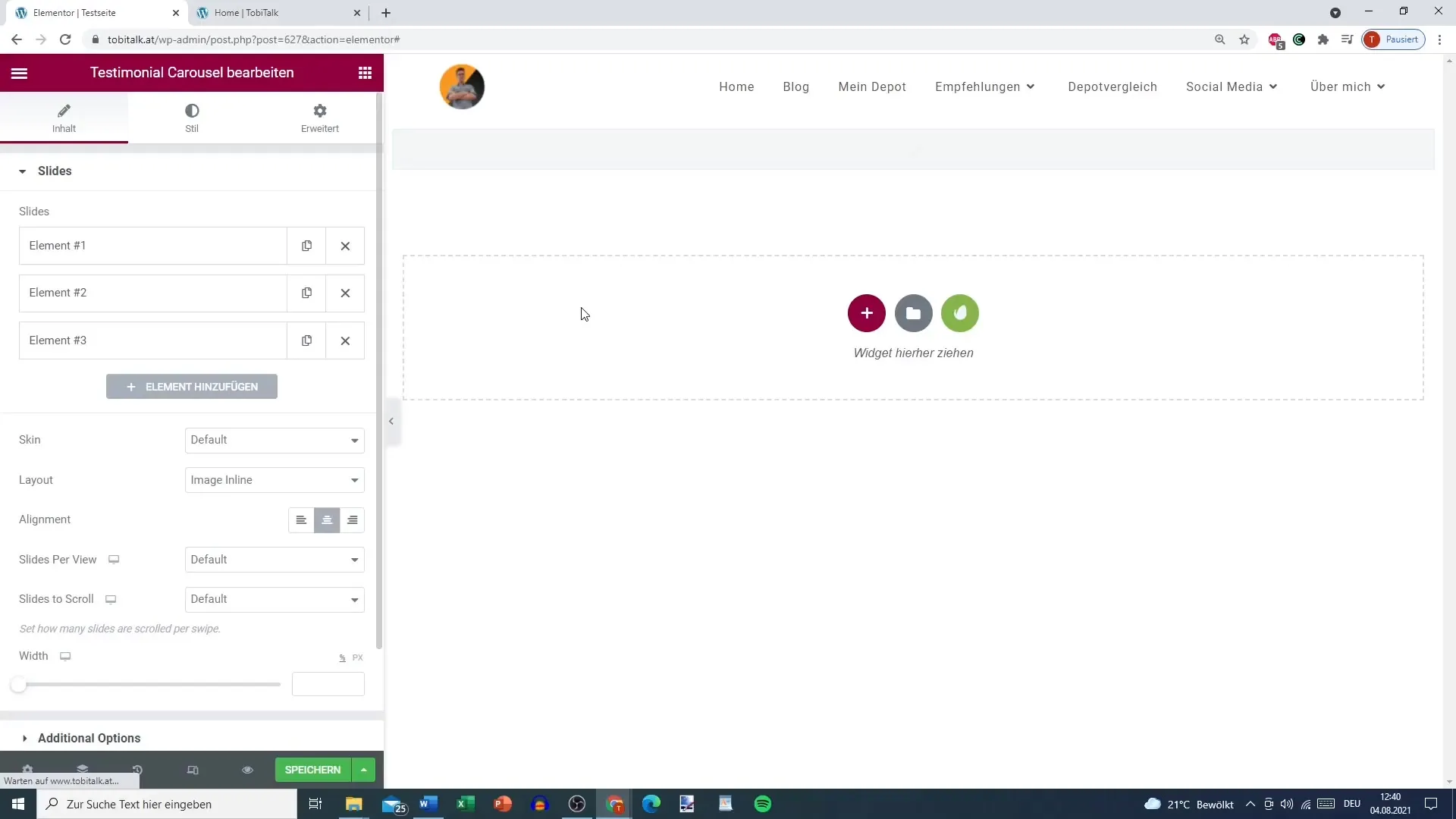
Krok 2: Vložiť obsah
Teraz môžeš vložiť jednotlivé hodnotenia. Každý testimónial sa skladá z textu hodnotenia, obrázku zákazníka alebo produktu, ako aj mena a titulu odosielateľa.
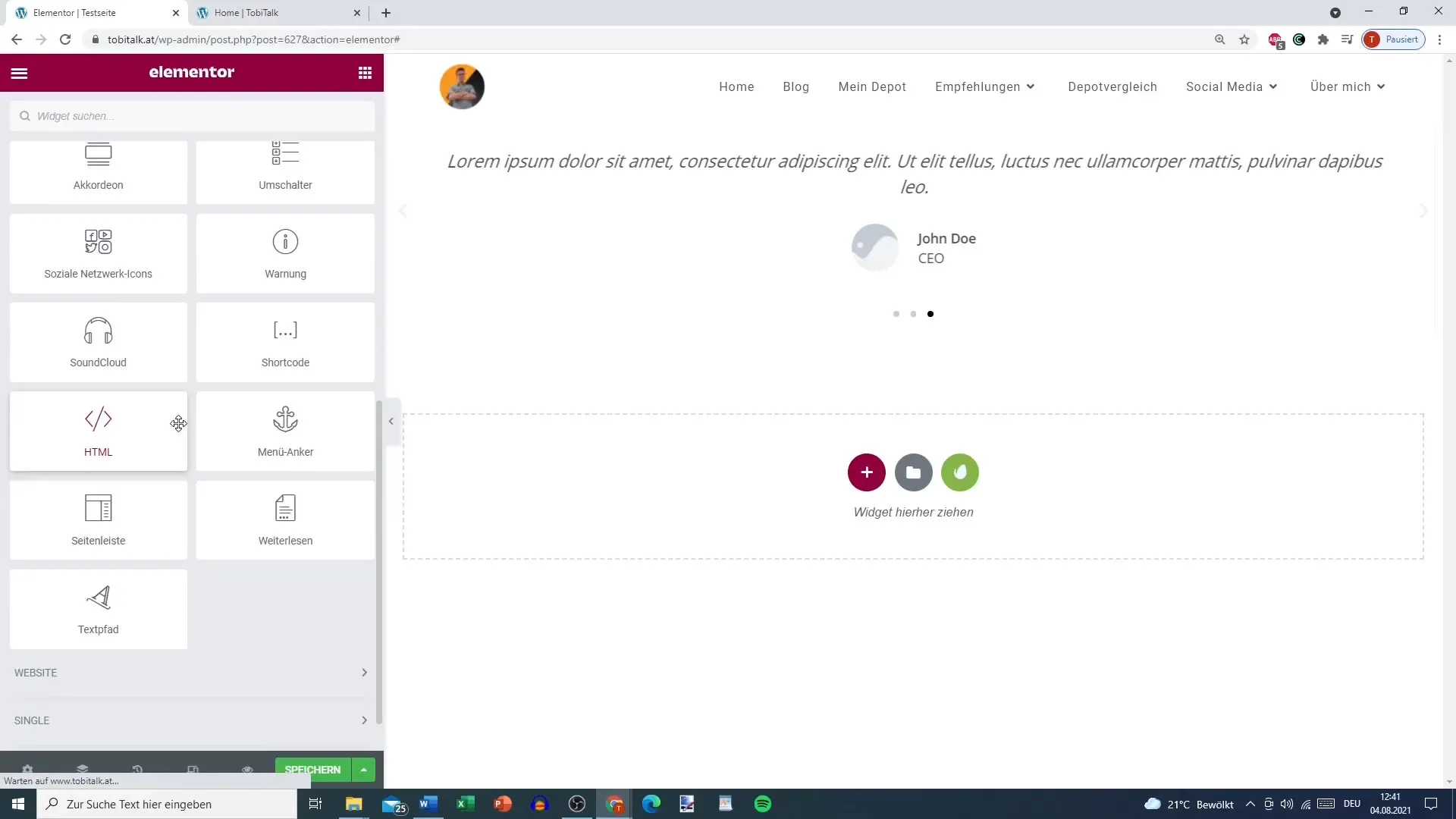
Krok 3: Pridať obrázok
Pridaj obrázky osôb alebo produktov, ku ktorým testimónial patrí. Pomocou príslušného poľa môžeš jednoducho nahrať obrázky, aby sa zobrazovali v karusele.
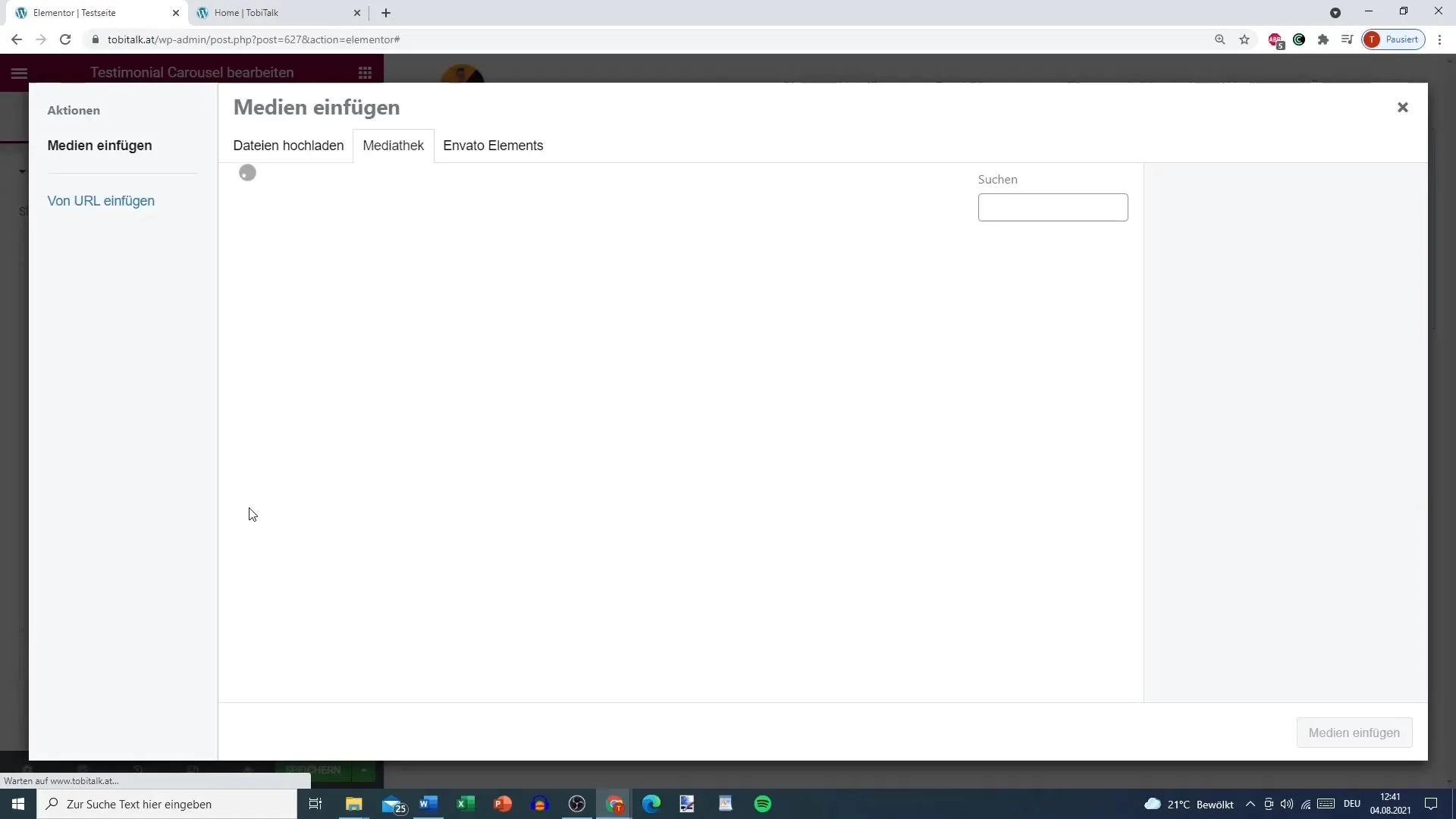
Krok 4: Prispôsobiť testimónial
Pre atraktívne zobrazenie môžeš formátovať text hodnotenia. Existuje niekoľko možností rozloženia, ktoré môžeš použiť: štandardný text, bubnové rozloženie s šedým pozadím alebo iné formáty.
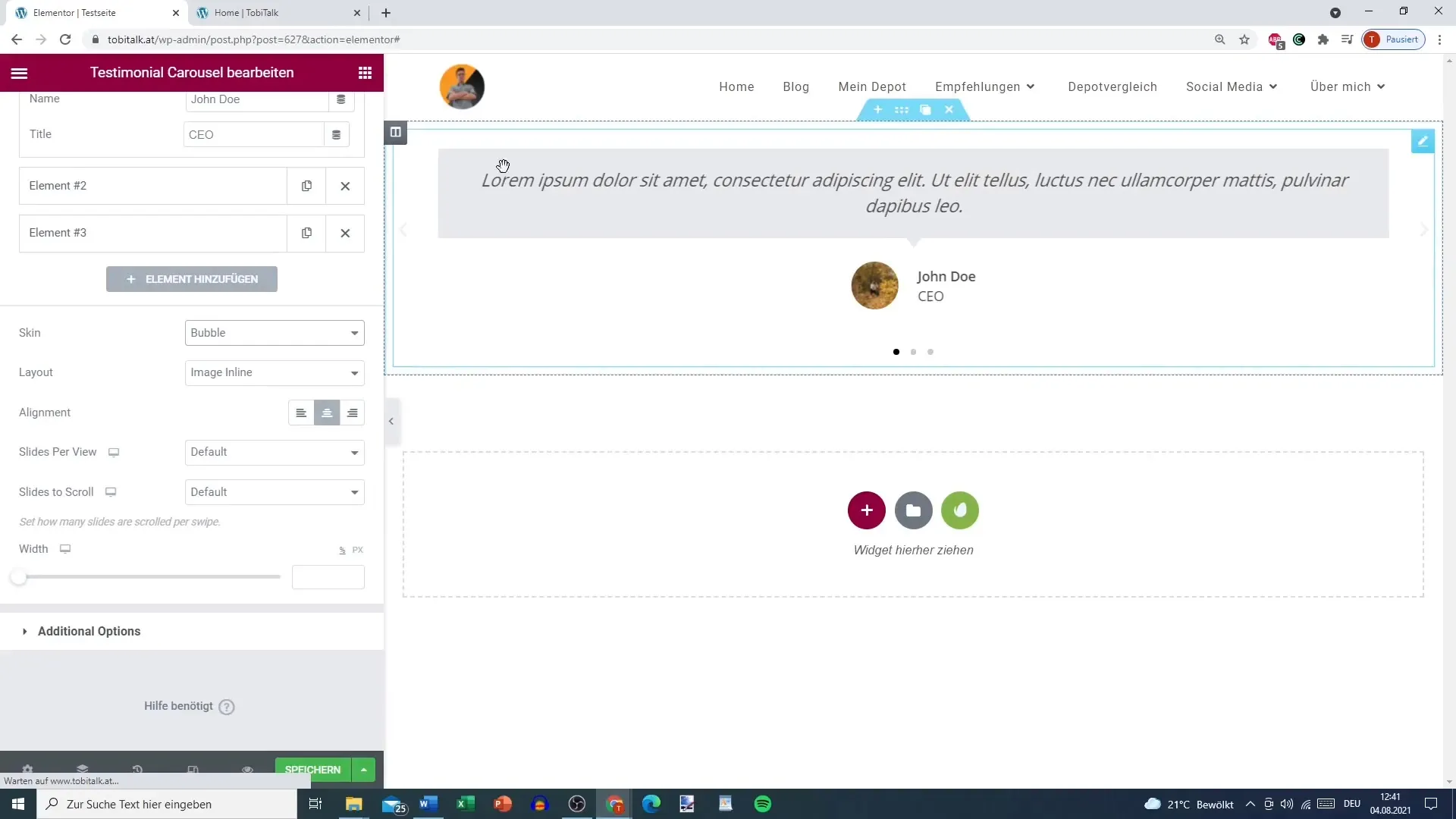
Krok 5: Vybrať možnosti rozloženia
Tu máš možnosť určiť rozloženie pre karusel. Môžeš, podľa preferencií, umiestniť obrázok na rôzne pozície (napr. hore, vľavo alebo vpravo).
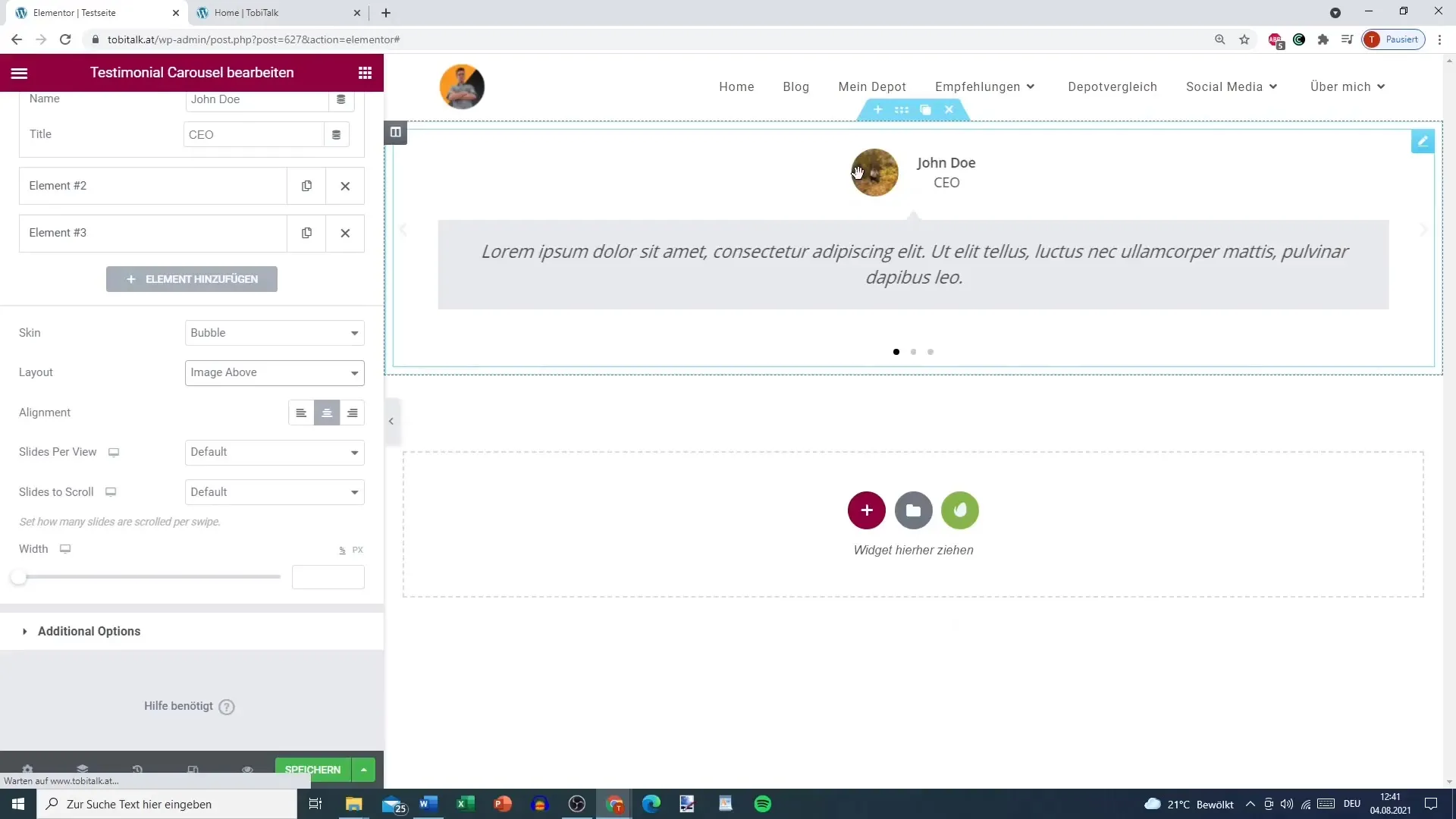
Krok 6: Určiť snímky
Uprav, koľko testimónialov sa má zobraziť na snímke. Zvyčajne sú lepšie jeden alebo dva, aby sa nezhoršila čitateľnosť.
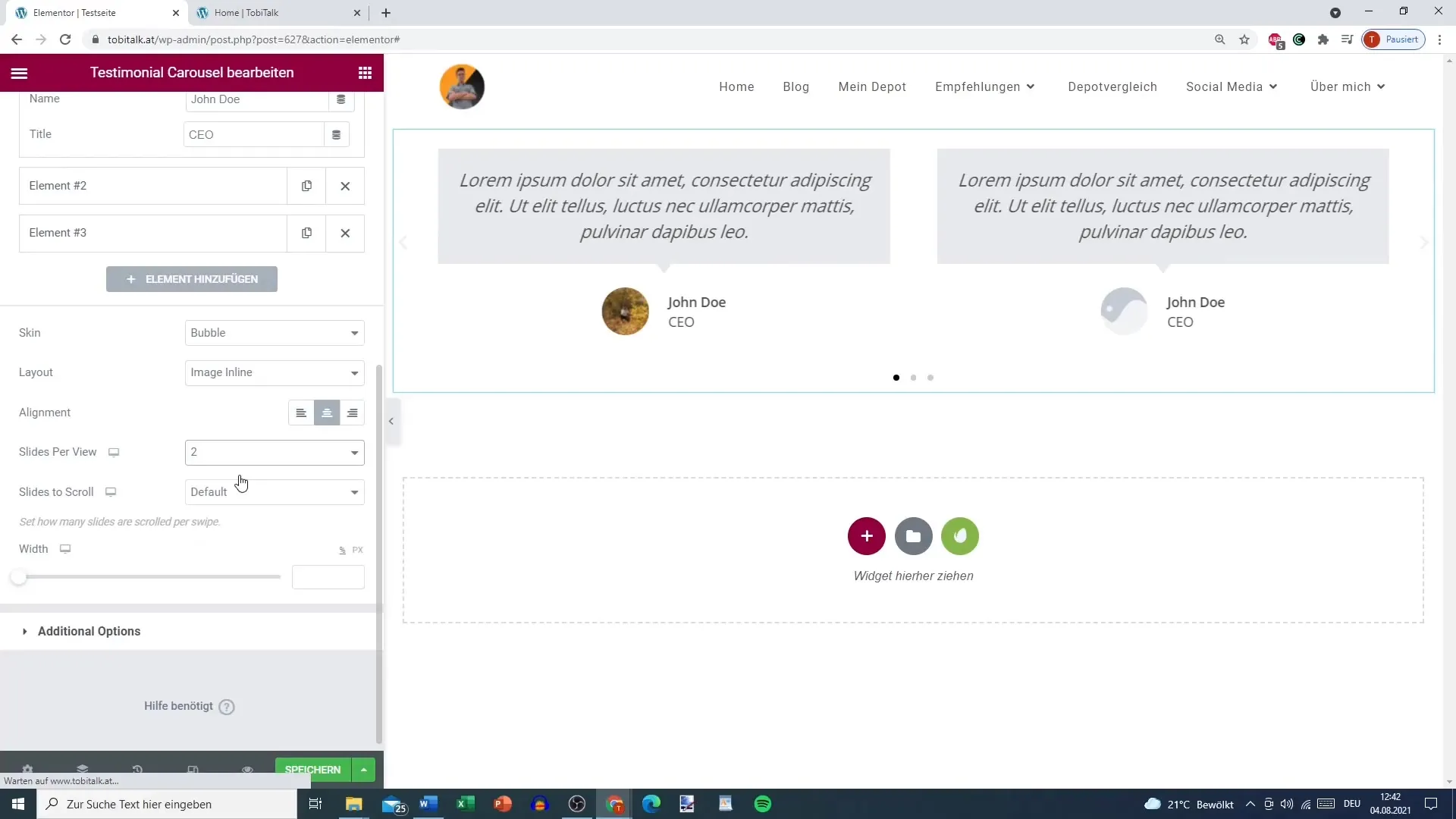
Krok 7: Navigácia a automatické prehrávanie
Aktivuj navigačné prvky tým, že si zvolíš, či chceš aktivovať šípky a body na navigáciu. Automatické prehrávanie môže byť tiež nastavené, aby sa karusel automaticky posúval cez testimónialy.
Krok 8: Určiť možnosti interakcie
Rozhodni sa, či by sa karusel mal pozastaviť, keď naň používateľ klikne alebo ho myšou prejde. To je v tvojej správe karuselu.
Krok 9: Prispôsobiť štýl a odstupy
Zameraj sa teraz na štýl karuselu. Odstupy od textu a obrázka môžeš individuálne nastaviť, aby si dosiahol harmonický celkový vzhľad.
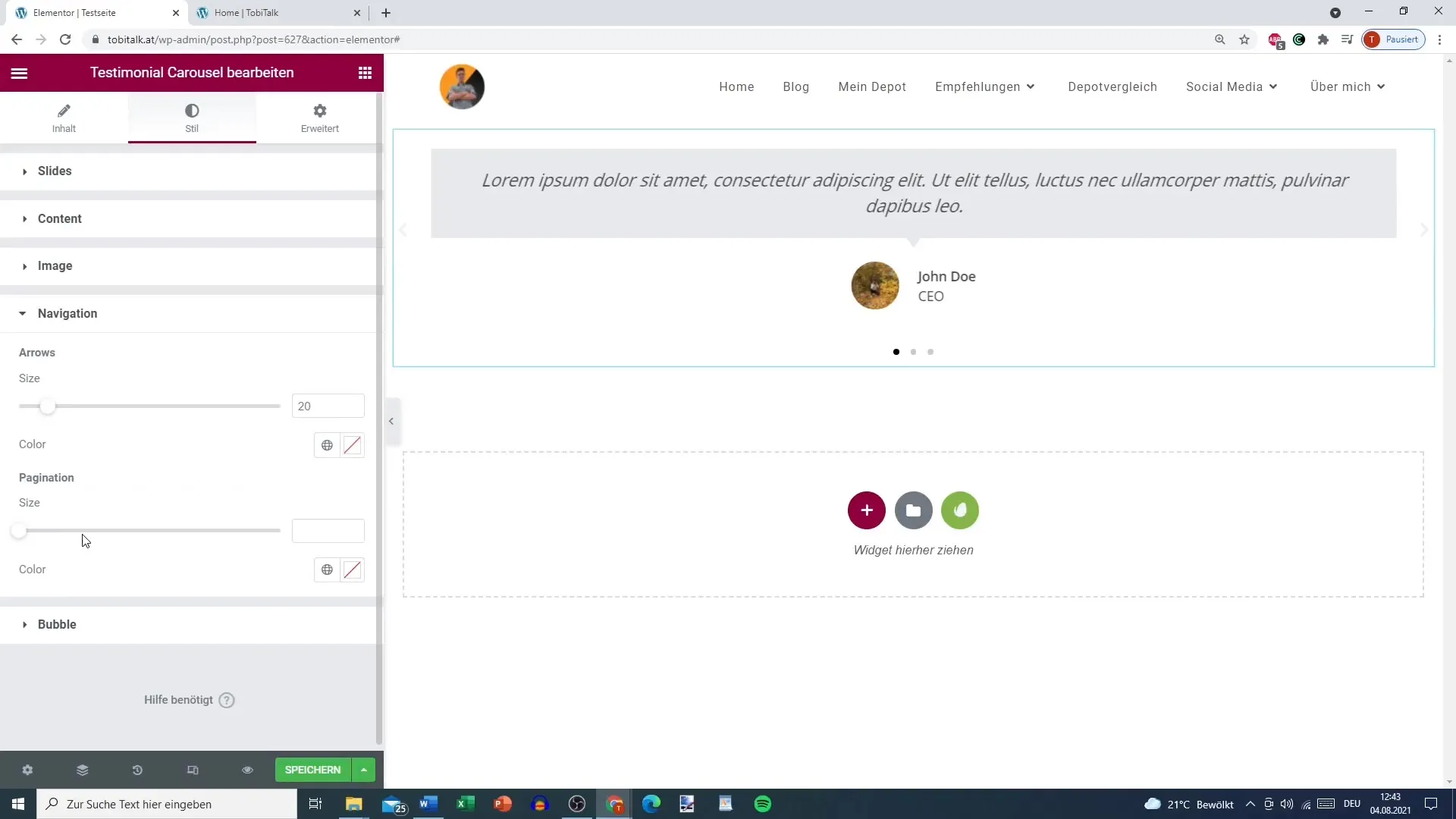
Krok 10: Urobte optimalizácie rozloženia
Experimentuj s vizuálnymi možnosťami ako je rohový polomer alebo rámy pre testimónialnú bublinu, aby si vylepšil dizajn.
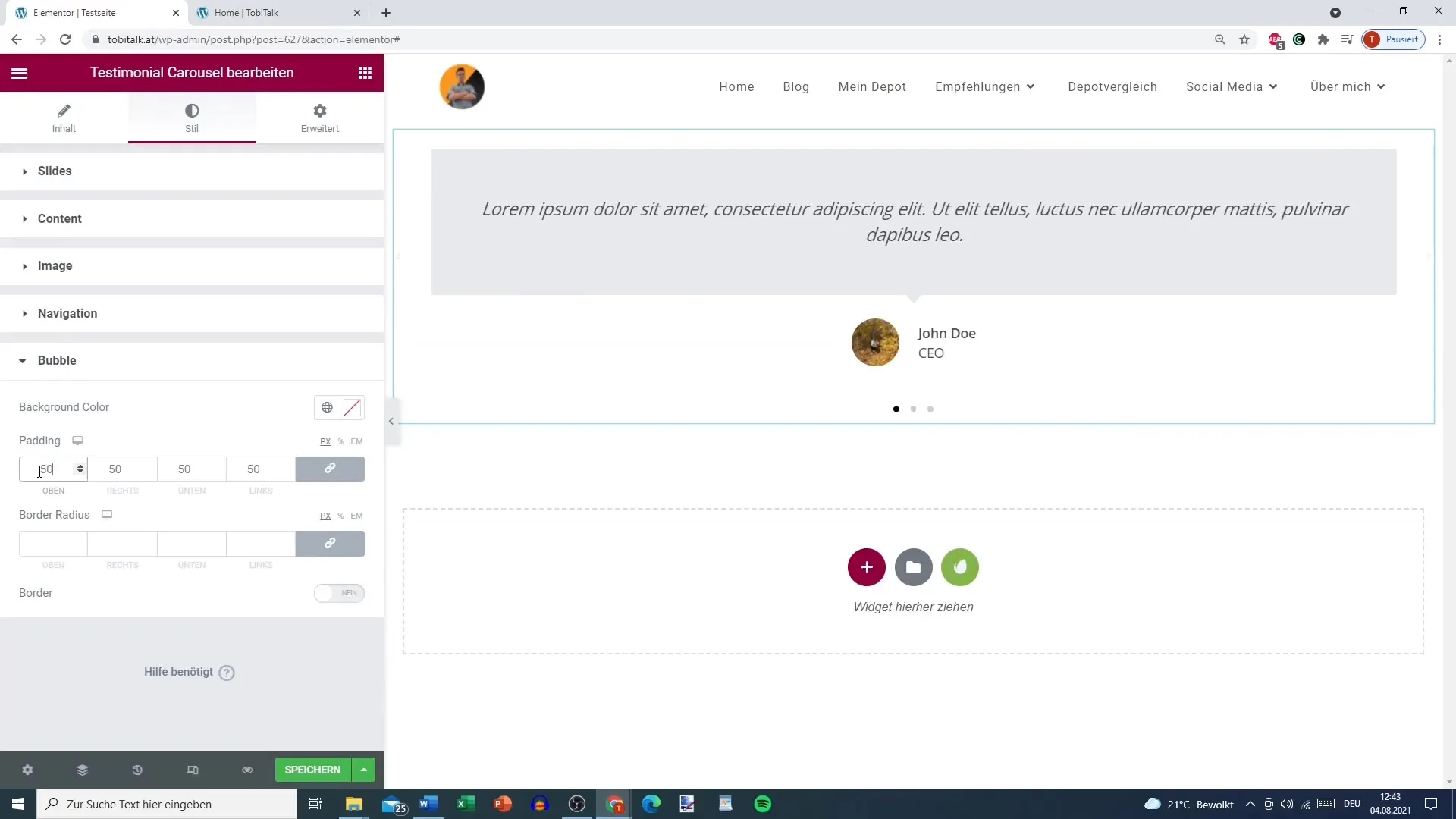
Zhrnutie – Testimonial Karusel v Elementor: Tipy a triky
Testimónialny karusel v Elementore je univerzálny a jednoducho implementovateľný prvok, ktorý dodáva tvojim zákazníckym recenziám profesionálny rámec. Máš možnosť vykonať individuálne úpravy, ktoré robia karusel funkčným aj vizuálne atraktívnym. Starostlivým umiestňovaním testimónialov prispievaš k pozitívnemu používateľskému zážitku na tvojej stránke a tak podporuješ rast svojho podnikania.
Často kladené otázky
Akým spôsobom pridám testimónialny karusel do Elementora?Prejdi na widgety v Elementore, vyber testimónialny karusel a umiestni ho na požadované miesto na svojej stránke.
Môžem zmeniť poradie testimónialov?Ano, môžeš testimónialy presúvať v poradi, ktoré preferuješ, jednoducho ich potiahni v backendu Elementora.
Koľko testimónialov by sa malo zobraziť na jednej snímke?Odporúča sa zobraziť jeden alebo dva testimónialy na jednej snímke, aby sa zachovala čitateľnosť.
Môžeš prispôsobiť dizajn testimónialneho karuselu?Áno, Elementor ponúka veľa možností na prispôsobenie rozloženia, štýlu a odstupov pre karusel.


